Oferecer aos usuários a opção de excluir suas contas é um aspecto importante do gerenciamento de um site WordPress. Seja para cumprir as normas de privacidade de dados, como o GDPR, ou simplesmente para aumentar o controle do usuário, permitir a exclusão de contas demonstra respeito pela autonomia dos usuários e gera confiança.
Com nossa experiência em desenvolvimento do WordPress e gerenciamento de usuários, reconhecemos o equilíbrio crítico entre segurança e conveniência do usuário.
Por exemplo, se você permitir o registro de usuários no seu site e um usuário não quiser mais manter a conta, ele terá de pedir manualmente que você a exclua. No entanto, permitir que os usuários excluam suas próprias contas pode simplificar a administração do seu site e aumentar a satisfação do usuário.
Neste artigo, mostraremos como permitir que os usuários excluam facilmente a conta do WordPress na área da conta.
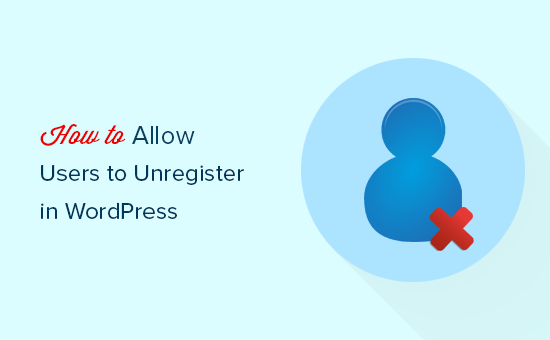
Por que permitir que os usuários cancelem seu próprio registro no WordPress?
Muitos sites do WordPress permitem que os usuários se registrem. Eles podem ser sites de associação, blogs que aceitam postagens enviadas por usuários ou uma loja on-line.
No entanto, depois que os usuários registram sua conta do WordPress, eles não podem excluí-la por conta própria. Eles terão que solicitar manualmente, por meio de um formulário de contato, a exclusão de suas informações.
Os proprietários de sites podem querer manter o conteúdo contribuído pelo usuário ou, pelo menos, ter seus endereços de e-mail. No entanto, se você der aos usuários o controle de suas informações, eles poderão se sentir mais confiantes em suas interações no seu site WordPress.
Dito isso, vamos ver como permitir facilmente que os usuários cancelem seu registro no WordPress e excluam completamente as informações da conta do WordPress.
Como permitir que os usuários excluam suas contas do WordPress
Primeiro, você precisa instalar e ativar o plug-in Delete Me. Para obter mais detalhes, consulte nosso guia passo a passo sobre como instalar um plug-in do WordPress.
Após a ativação, vá para a página Settings ” Delete Me na barra lateral do administrador do WordPress para definir as configurações do plug-in.
A partir daqui, você pode começar marcando as caixas ao lado das funções de usuário que podem excluir suas contas.
Por exemplo, se você quiser que os autores possam excluir suas contas, marque a caixa ao lado dessa opção.
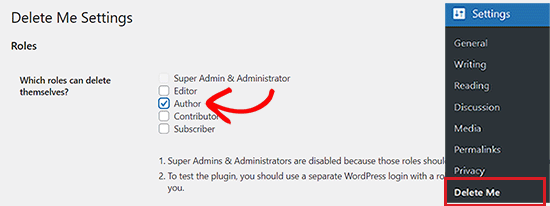
Em seguida, role a tela para baixo até a seção “Your Profile” (Seu perfil). Aqui, você pode escolher o estilo do link e o texto que as funções do usuário verão na página de perfil.
Por exemplo, você pode adicionar um título, uma mensagem de aviso e um URL para a página para a qual os usuários serão redirecionados ao excluir suas contas.
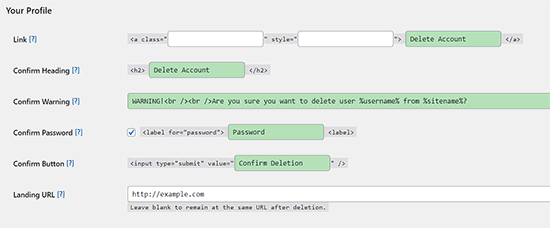
Depois disso, role para baixo até a seção “Diversos” na página.
Aqui, você pode marcar a opção “Delete Comments” (Excluir comentários) se quiser que os comentários adicionados pelo usuário sejam automaticamente excluídos do seu site após a exclusão da conta.
Você também pode marcar a opção “Notificação por e-mail”. Isso permitirá que você receba um e-mail com os detalhes da exclusão da conta sempre que um usuário excluir sua conta.
Lembre-se de que esse e-mail será enviado para o endereço de e-mail do administrador.
Por fim, clique no botão “Save Changes” (Salvar alterações) para armazenar suas configurações.
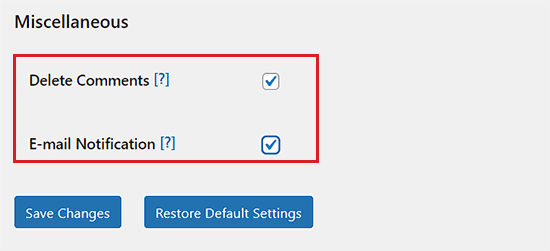
Agora, você precisará mudar para uma conta de usuário com as funções de usuário que selecionou anteriormente.
Depois de fazer login, vá em frente e visite a página Profile (Perfil ). Você verá uma nova seção em que os usuários podem clicar para excluir suas contas.
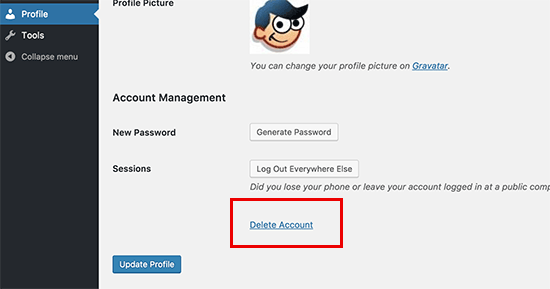
Quando um usuário clicar no link, será exibido um aviso de que a exclusão de uma conta excluirá seu acesso e todo o seu conteúdo.
Quando o usuário concordar, esse plug-in continuará a excluir sua conta.
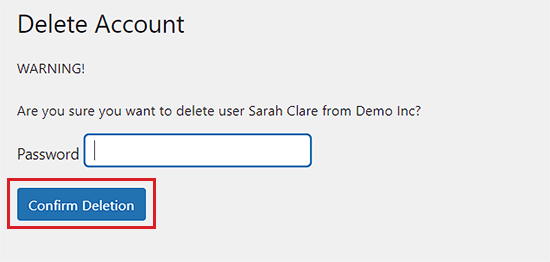
Adição do link Excluir conta à página personalizada do perfil do usuário
Se você usar uma página de perfil de usuário personalizada, é assim que poderá permitir que os usuários excluam suas contas do WordPress.
Basta adicionar o seguinte shortcode ao seu modelo de página de perfil personalizado:
[plugin_delete_me]Excluir sua conta[/plugin_delete_me]
Observação: Quando um usuário exclui sua conta, ele também exclui todo o seu conteúdo (posts, páginas, tipos de post personalizados) e o move para a lixeira.
Um usuário pode registrar novamente uma nova conta usando o mesmo endereço de e-mail, mas isso não recuperará o conteúdo com o qual ele contribuiu anteriormente. Entretanto, como administrador do site, você pode recuperar o conteúdo da lixeira se ele não for excluído permanentemente.
Para obter instruções detalhadas, consulte nosso guia para iniciantes sobre como recuperar e restaurar páginas excluídas no WordPress.
Bônus: permite que os usuários editem seus comentários no WordPress
Além de permitir que os usuários excluam suas contas, você também pode dar a eles permissão para editar os comentários em seu blog do WordPress.
Por padrão, o WordPress não permite que os usuários editem um comentário depois que ele é publicado. Isso pode ser incômodo se um usuário encontrar um erro gramatical ou quiser adicionar mais conteúdo à mensagem depois que ela for enviada.
Ao permitir que os usuários editem comentários, você pode criar um senso de comunidade e aumentar o envolvimento em seu blog. Para fazer isso, você deve instalar e ativar o plug-in Comment Edit Core.
O plug-in funciona imediatamente e também permite que você defina um limite de tempo para os usuários editarem comentários.
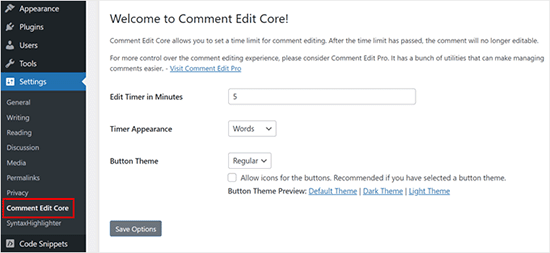
No entanto, lembre-se de que ele só permite que usuários conectados editem comentários. Para obter mais detalhes, consulte nosso tutorial sobre como permitir que os usuários editem seus comentários no WordPress.
Esperamos que este artigo tenha ajudado você a aprender como permitir que os usuários excluam suas contas no WordPress. Talvez você também queira ver nosso guia passo a passo de segurança do WordPress para iniciantes e nossas principais opções dos melhores plug-ins do WordPress para ajudar a expandir seu site.
Se você gostou deste artigo, inscreva-se em nosso canal do YouTube para receber tutoriais em vídeo sobre o WordPress. Você também pode nos encontrar no Twitter e no Facebook.





Syed Balkhi says
Hey WPBeginner readers,
Did you know you can win exciting prizes by commenting on WPBeginner?
Every month, our top blog commenters will win HUGE rewards, including premium WordPress plugin licenses and cash prizes.
You can get more details about the contest from here.
Start sharing your thoughts below to stand a chance to win!
Stacey Beckles says
I am not tech-savvy and currently trying to build a website. This blog has been very helpful. Any question I may have I am sure to find something here. Thank you for all your hard work and keep up the good job.
WPBeginner Support says
You’re welcome, glad you’ve found our content helpful
Administrador
Swayam says
It does not delets the custom post type using in box directory theme